この包括的なガイドでは、縦向きの動画を横向きにする方法を学ぶことができます。縦動画を再フォーマットするための最高の動画編集ソフトウェアを見つけて、コンテンツを強化し、より多くの視聴者を惹きつけましょう。
縦型動画 vs 横型動画
縦向きの動画を横向きにする方法を学ぶ前に、まずは異なる動画形式について理解しましょう。
縦型動画はポートレート方向であり、動画の高さが幅よりも大きくなっています。標準的なアスペクト比は9:16(解像度:1080×1920または720×1280)で、TikTok、Instagramリール/ストーリーズ、Snapchat、YouTubeショートなど、モバイルに特化したプラットフォームで一般的に使用されています。また、アスペクト比が2:3(古い縦向き動画)であっても、縦型レイアウトに分類されます。
一方で、横型動画はランドスケープ方向であり、幅が高さよりも大きくなっています。この伝統的な形式には、16:9、4:3、21:9などのアスペクト比が一般的に使用されます。この種の動画は、テレビ、モニター、ノートパソコンでの視聴に適しています。
- 16:9は横向き動画の標準的なアスペクト比で、ほとんどのテレビ、YouTube、ストリーミングプラットフォームで使用されています。
- 4:3は古いテレビや一部のクラシックな(35mm)映画に使われています。
- 21:9は「ウルトラワイドスクリーン」とも呼ばれ、標準的な16:9形式よりも横に広く、映画館で使用されます。

一言で言えば、縦型動画は、ユーザーがスマートフォンを縦に持つ自然な使い方に最適化されており、モバイル視聴に適しています。一方、横型動画は、デスクトップでの視聴、従来のYouTube動画、映画やテレビ番組に最適です。
縦向き動画を横向きに変換する理由
縦型動画と横型動画は、現代のデジタル世界で主流となっています。それでは、なぜ縦向きの動画を横向きに変換する必要があるのでしょうか?答えは明らかです:異なるプラットフォーム向けにコンテンツを再利用するためです。モバイル向けに作成したコンテンツをデスクトップやノートパソコンで共有したい場合、動画を横向き形式にすることで、より良い視聴体験を提供できます。また、ショートムービー、ビデオチュートリアル、ドキュメンタリー、Vlogなど、プロフェッショナルな印象のコンテンツを作成したい場合は、横型動画の方がワイドスクリーンディスプレイに映えて見えます。
では、どうやって変換すればいいのでしょうか?このガイドでは、縦向きの動画を横向きに変換するための最適な方法をご紹介します。
縦型動画を横向きにする方法:4つのやり方
それでは、縦長の動画を横向きのレイアウトに調整する最適な方法を見ていきましょう。
#方法1:動画をクロップしてアスペクト比を調整する
動画が縦向きで撮影されている場合、最も簡単な方法はそれを横向きにクロップすることです。この方法はすべての縦長動画に対応しており、動画をきれいな横向きに仕上げることができますが、一部の映像が失われる可能性があります。
このセクションでは、MiniTool MovieMakerを使って縦長の動画を横向きにする方法をご紹介します。MiniTool MovieMakerは、使いやすく機能豊富で、ウォーターマークなしの動画編集ソフトです。
MiniTool MovieMakerは直感的で分かりやすいインターフェイスを備えており、操作やナビゲーションが簡単です。このソフトウェアには、画像から動画を作成するためのさまざまなツールやエフェクトが含まれており、トリミング、クロップ、フィルター、トランジション、テキストなどを使用できます。
以下の手順に従って、縦長の動画を横向きに変換してください。
ステップ1:下のボタンをクリックして、この縦長から横向きに変換できる動画変換ソフトをダウンロードし、PCにインストールします。
MiniTool MovieMakerクリックしてダウンロード100%クリーン&セーフ
ステップ2:ソフトウェアを起動し、「New Project」ボタンをクリックしてメインUIにアクセスします。「Media」タブの下にある「Import Media Files」エリアをクリックしてファイルエクスプローラーを開き、縦型動画を見つけてアプリケーションに読み込みます。
ステップ3:動画をタイムラインにドラッグ&ドロップして編集を開始します。
ステップ4:縦長の動画を横向きに変換するには、まずプロジェクトのアスペクト比を16:9または4:3に設定し、その後、選択した比率に合わせて動画をクロップします。
MiniTool MovieMakerのデフォルトのアスペクト比は16:9です。必要に応じて、比率のドロップダウンリストを開き、「4:3」を選択してください。
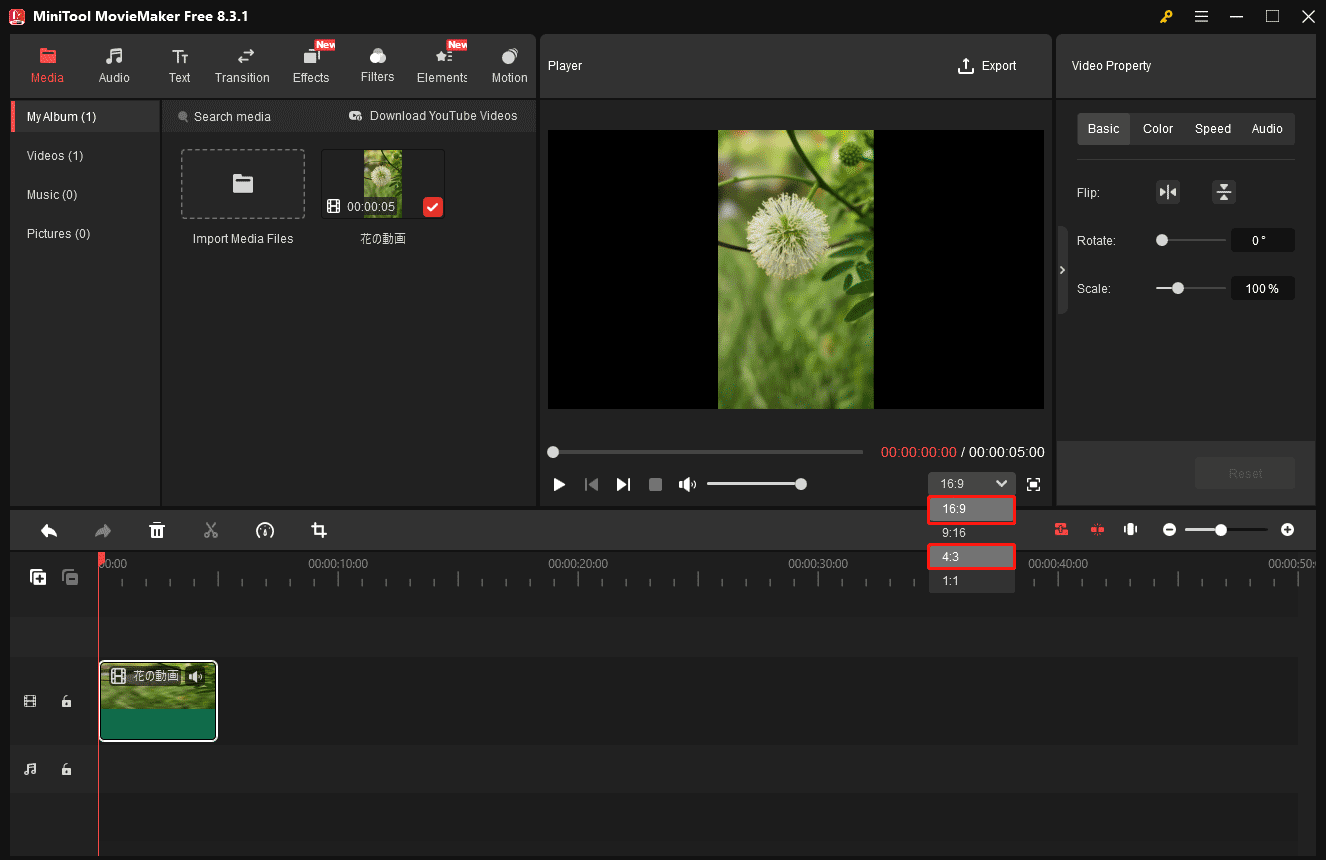
タイムライン上で動画を選択し、タイムラインツールバーのクロップアイコンをクリックします。クロップウィンドウで「Original Ratio」ボタンをクリックし、「16:9」または「4:3」を選択します。その後、動画プレビュー上の赤い四角形を動かして保存したい範囲を選択し、「OK」をクリックして変更を保存します。これで、動画は横向きのレイアウトになります。
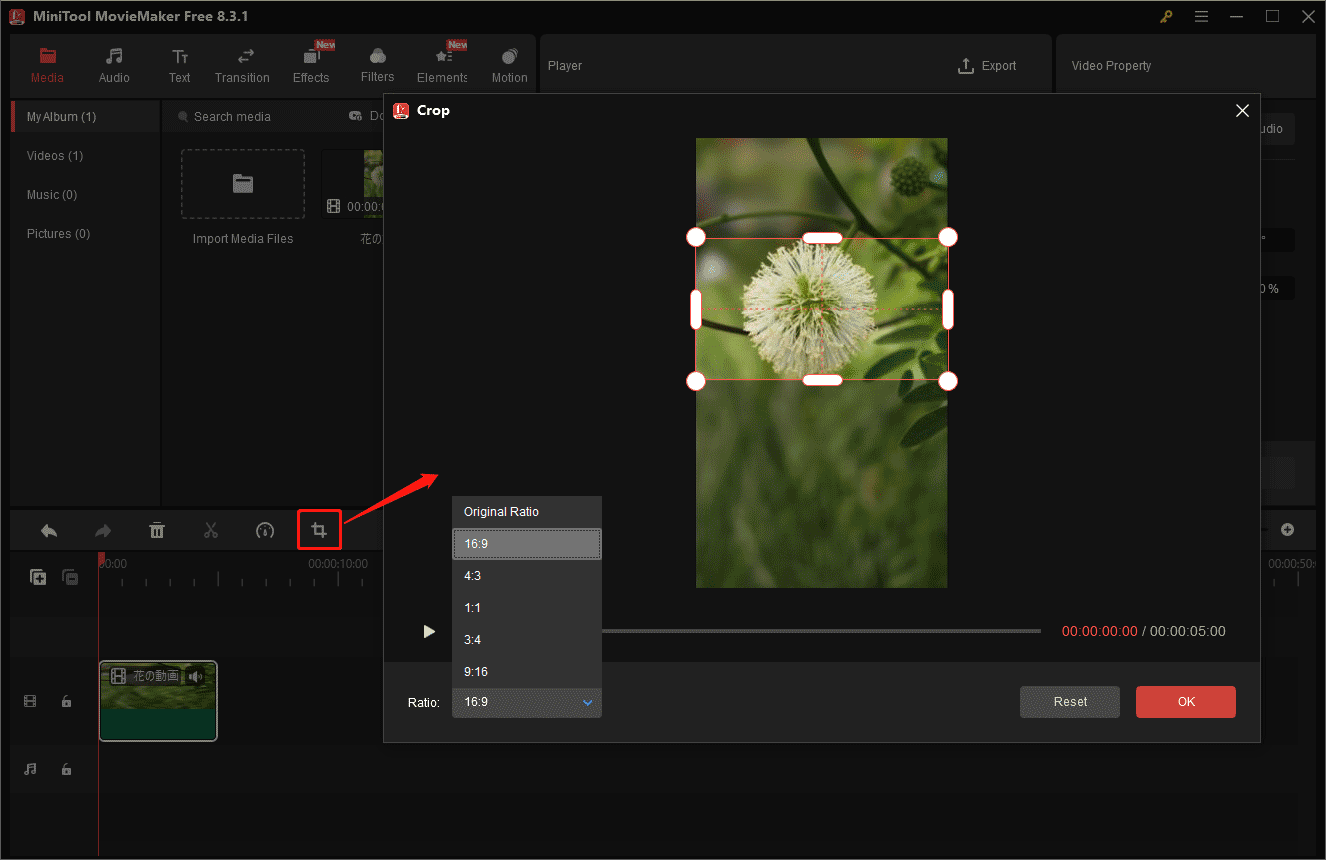
ステップ5:動画の編集を続ける:
- フィルターを追加:上部の「Filters」タブに移動し、希望するフィルターを選択して、プラス(+)アイコンをクリックして適用します。その後、タイムライン上のフィルター層の端をドラッグして、フィルターの適用時間を調整します。
- キャプションを追加:「Text」>「Caption」に移動し、ターゲットのテキストテンプレートのプラス(+)アイコンをクリックして追加します。その後、「Text Editor」でテキストを入力・編集します。
- 動画内の音声を編集:動画プロパティの「Audio」タブに移動し、フェードイン/アウト効果を適用したり、音量を調整したりできます。
- …
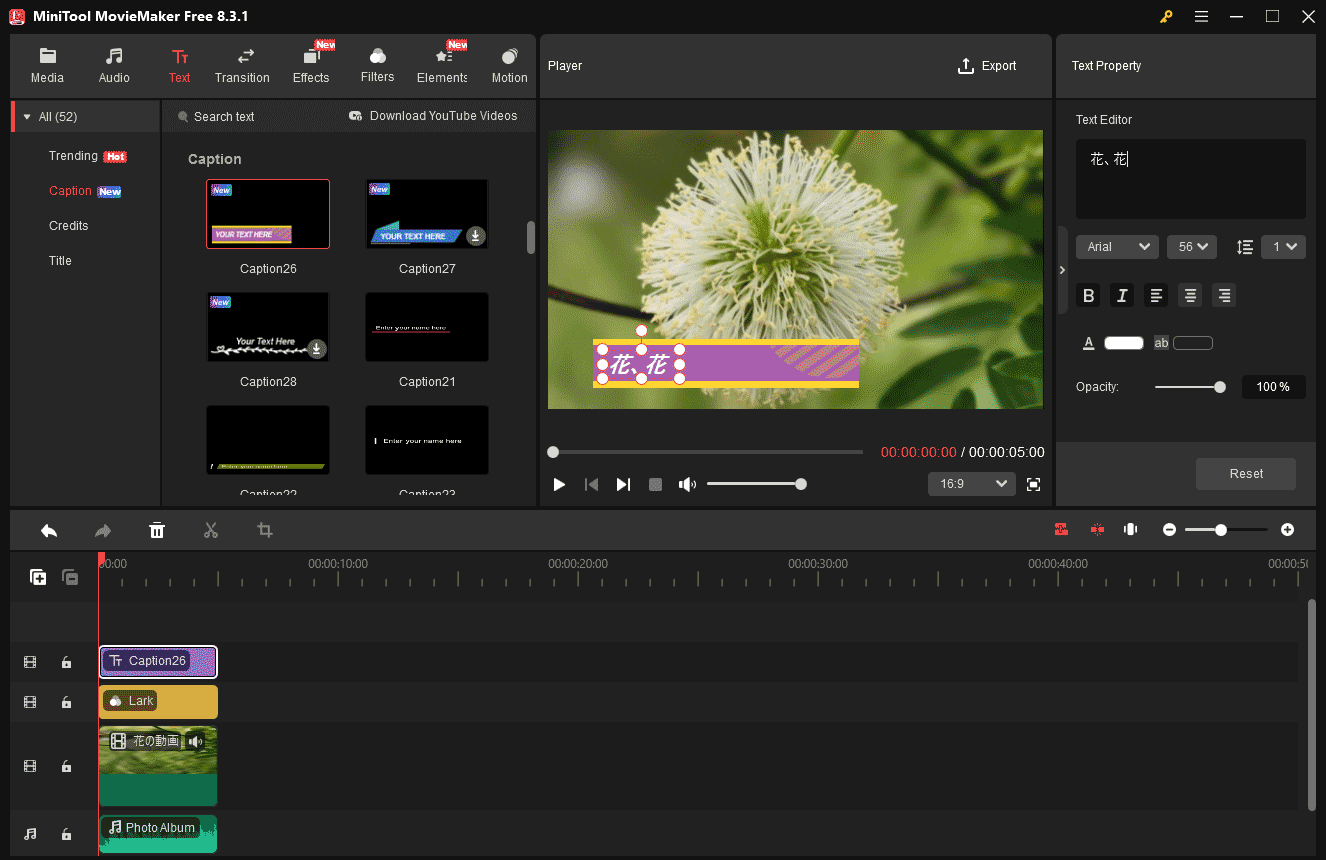
ステップ6:結果に満足したら、右上隅の「Export」ボタンをクリックします。次に、動画を保存する保存先フォルダを選択し、動画形式、解像度、フレームレートなどを設定します。最後に、「Export」ボタンをクリックして動画のレンダリングを開始します。
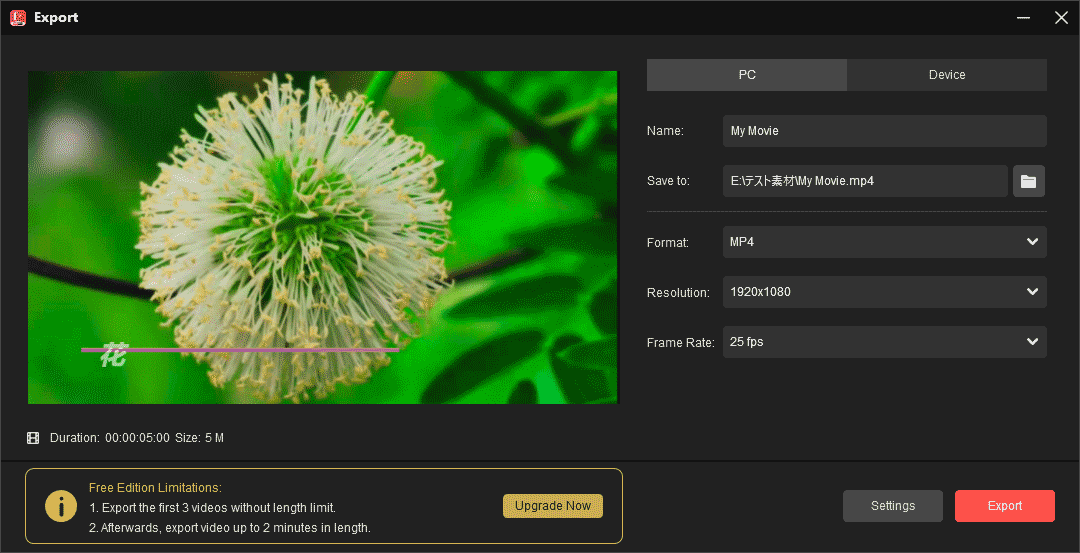
方法2:背景フィルを追加する
縦長の動画を横向きのフレームに拡張する2つ目の方法は、詳細を失うことなく背景を追加することです。
オプション1:画像背景を追加する
縦長の動画を横向きのキャンバスに配置し、背景として画像を追加して黒い部分を隠すことができます。この方法でも、マルチトラックタイムラインを持つ優れた動画編集ソフト – MiniTool MovieMakerを使うことができます。
以下の手順に従って、MiniTool MovieMakerを使用して背景を追加することで、縦型動画を横向きに変換しましょう。
MiniTool MovieMakerクリックしてダウンロード100%クリーン&セーフ
ステップ1:ソフトウェアを開き、「Import Media Files」ボタンをクリックして、縦型動画と画像をインポートします。
ステップ2:まず、画像を選択してプラス(+)アイコンをクリックし、メインビデオトラックに背景として追加します。その後、動画を画像の上のトラックにドラッグします。動画のアスペクト比を16:9または4:3に設定することを忘れないでください。
ステップ3:タイムライン上の画像をクリックし、持続時間スライダーをドラッグしてその長さを調整します。動画の長さに合わせて画像の長さを迅速に設定するには、直接動画の長さの数字を入力できます(最大30秒)。もし動画が30秒より長い場合は、タイムライン上で画像をコピー&ペーストして長さを調整できます。
また、「Color」タブに移動して、コントラスト、明るさ、彩度を調整し、画像背景の見た目を変えることもできます。
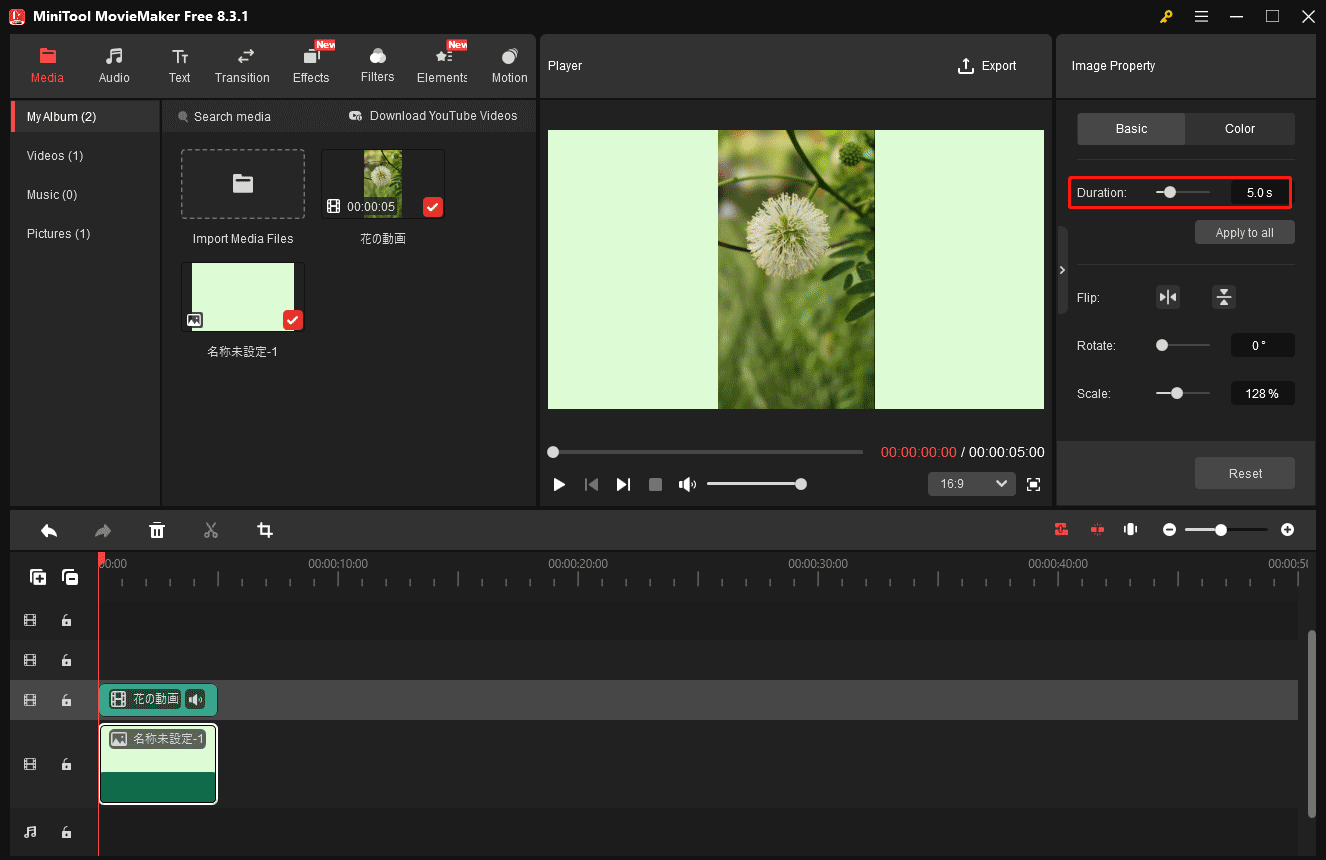
ステップ4:次に、空いているスペースをアニメーション付きのステッカーで装飾して、動画が退屈に見えないようにできます。MiniTool MovieMakerには、映像に楽しい要素を加えるためのアニメーション付きステッカーの豊富なライブラリがあります。
「Elements」タブに移動し、コンテンツライブラリをブラウズして気に入ったステッカーをダウンロードします。ターゲットのステッカーにあるプラス(+)アイコンをクリックして、タイムラインに追加します。その後、動画プレイヤーウィンドウでステッカーの位置を変更したり、回転させたり、反転させたり、スケールを調整したりできます。また、タイムライン上でステッカーの表示時間を調整することもできます。
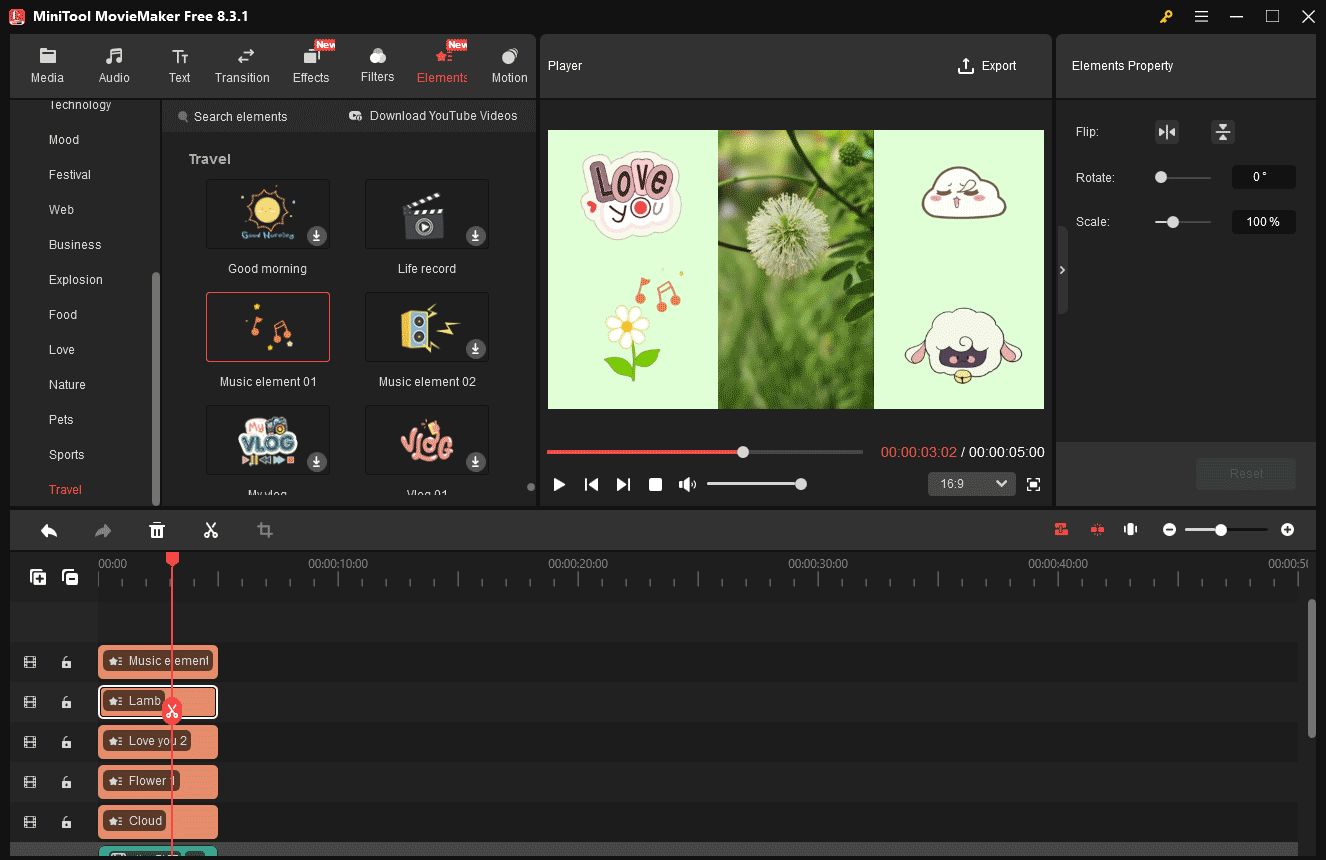
ステップ5:動画をプレビューします。結果に満足したら、「Export」ボタンをクリックして動画をコンピューターに保存します。
オプション2:カラー拝啓を追加する
縦向きの動画を横向きにするために、ソリッドカラーやグラデーションの背景を追加することもできます。このセクションでは、Canvaを例に、カラー背景を使って縦長の動画を横向きに変換する方法を説明します。
ステップ1:Canvaのウェブサイトに移動し、アカウントでログインします。
ステップ2:メニューバーの上部にある「動画」ボタンをクリックし、「動画 (横)」オプションを選択します。
ステップ3:「アップロード」>「ファイルをアップロード」をクリックして縦向きの動画をアップロードします。その動画を16:9のキャンバスに配置します。動画をスケーリングして位置を調整し、キャンバスの中央に配置します。
ステップ4:左側のサイドバーにある「アプリ」ボタンをクリックし、「背景」を選択します。次に、デフォルトのカラーバックグラウンド(ソリッドカラーやグラデーション)から選ぶか、新しい色を追加します。
ステップ5:「素材」に移動して、グラフ、ステッカー、写真などを使って空いているスペースを飾り、動画をさらに魅力的にします。
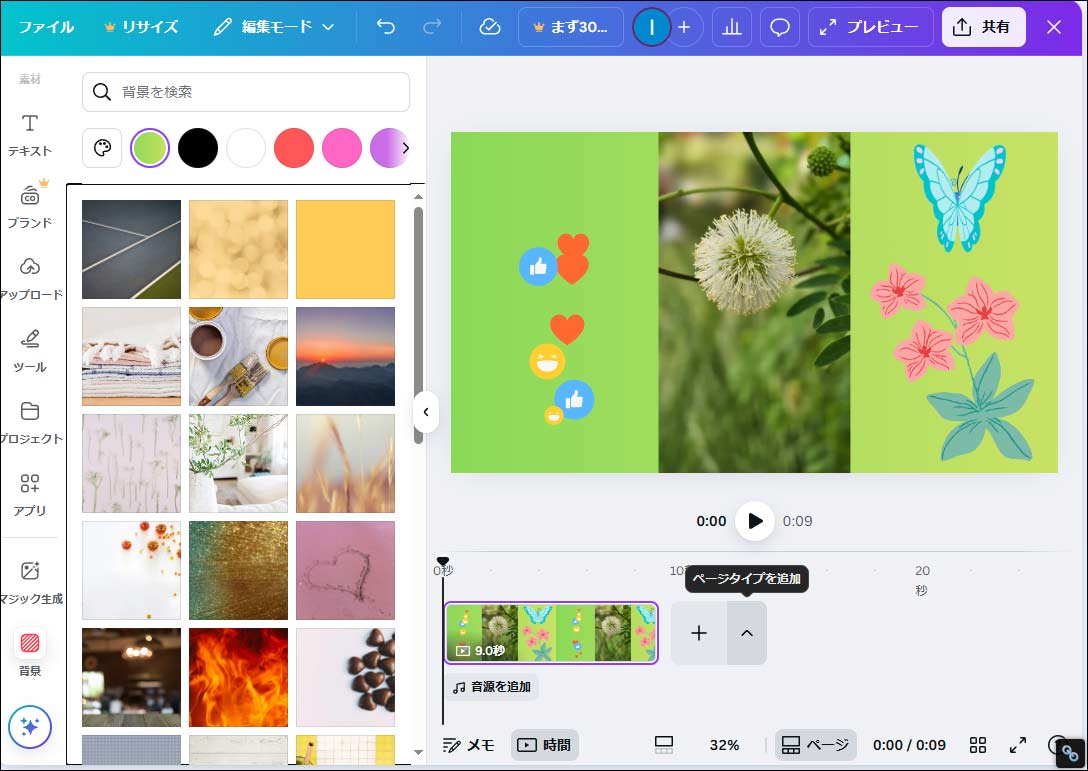
ステップ6:「共有」ボタンをクリックし、「ダウンロード」を選択して、解像度を選んで動画をエクスポートします。
方法3:スプリットスクリーンまたは横並びレイアウト
縦長の動画を横向きに変換するもう一つの方法は、クリップを複製して横並びのレイアウトを作成することです。この効果も、MiniTool MovieMakerを使って実現することができます。
MiniTool MovieMakerクリックしてダウンロード100%クリーン&セーフ
ステップ1:動画編集ソフトを起動し、プロモーションウィンドウを閉じてメインインターフェイスに入ります。「Import Media Files」ボタンをクリックして動画をインポートし、タイムラインに追加します。
ステップ2:プロジェクトのアスペクト比が16:9または4:3に設定されていることを確認します。
ステップ3:メインビデオトラック上の動画を右クリックして「Copy」を選択し、動画を2回または3回コピーして、メインビデオトラックの上に重ねて貼り付けます。
次に、動画プレイヤーウィンドウに移動し、複製したクリップを横並びに配置します。時々、黒いバーが表示されないように、動画を少しスケーリングする必要がある場合もあります。
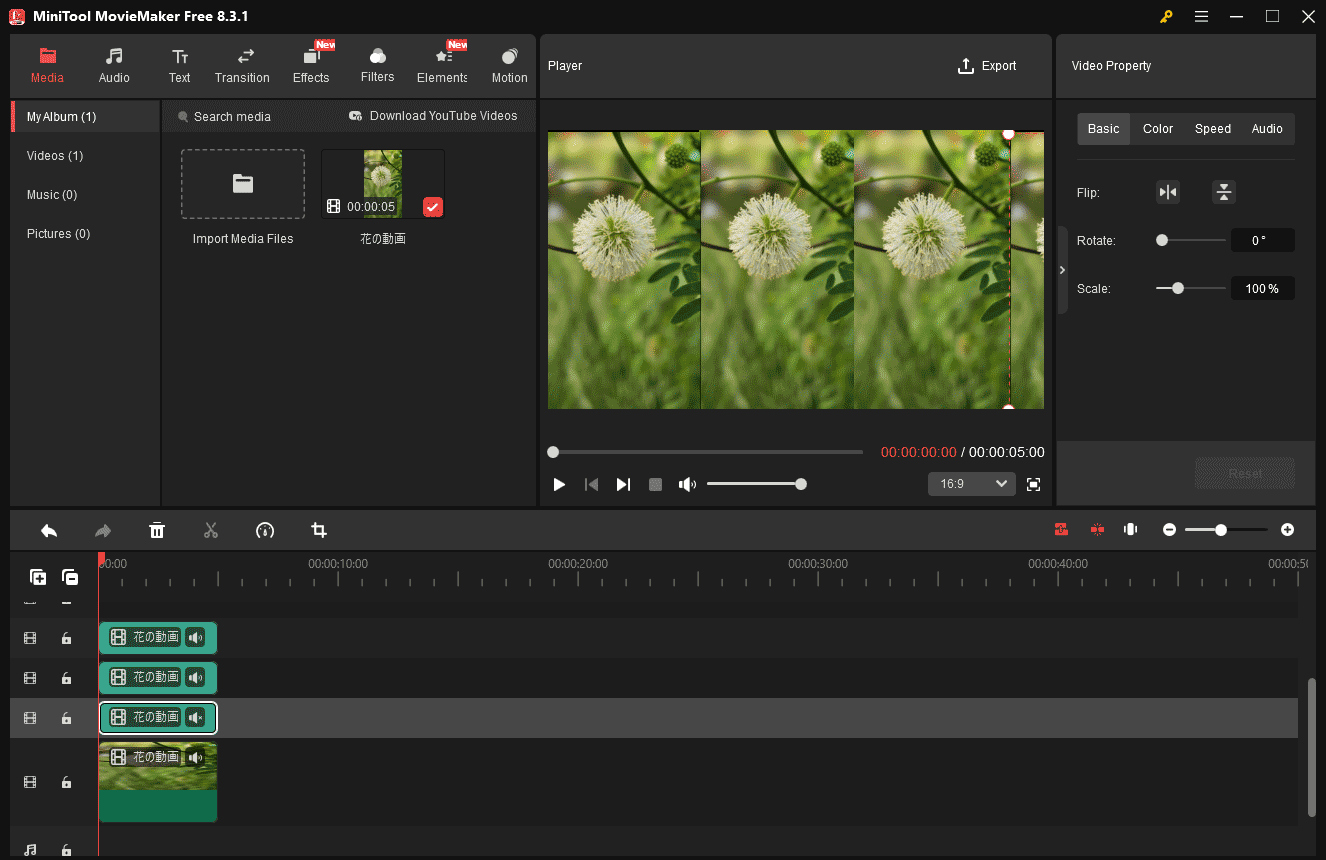
ステップ4:横向きの動画をPCにエクスポートします。
方法4:縦長の動画を横向きに自動リフレームする
自動リフレームは、AIを活用した高度なツールで、動画内の重要な要素を自動的に検出し、フレームを調整して複数のアスペクト比に合わせることができます。この機能は、異なるソーシャルメディアプラットフォーム向けにコンテンツを最適化するのに最適です。同様に、縦長の動画を横向きに自動リフレームすることも可能です。
オプション1:CapCut
CapCutはシンプルでありながら強力な動画編集アプリケーションで、トランジション、フィルター、アスペクト比の変更、クロップ、速度変更、ブレンドモードなど、さまざまな編集ツールとエフェクトを提供します。また、このソフトウェアには、簡単に動画のサイズを変更できる自動リフレーム機能も備わっています。
ここでは、CapCutのデスクトップ動画編集ソフトを使って、動画を縦向きから横向きに変換する方法を紹介します。
ステップ1:ソフトをインストールしたら、開きます。画面上部の「プロジェクトを作成」ボタンをクリックしてメイン編集ページに進みます。
ステップ2:「インポート」ボタンをクリックして、縦長の動画をインポートします。
ステップ3:動画をタイムラインに追加し、選択します。「比率」ボタンをクリックして、16:9 または他の横向きレイアウトを選びます。
ステップ4:「動画ベーシック」タブの下で、「自動リフレーム」に移動し、そのオプションをオンにします。アスペクト比のドロップダウンリストを開いて、16:9または他のオプションを選択すると、アプリが自動的に各フレームの主要な要素や対象を認識し、それらを中心に保ちながら動画の寸法を調整します。「適用」ボタンをクリックして、動画のサイズ変更を開始します。
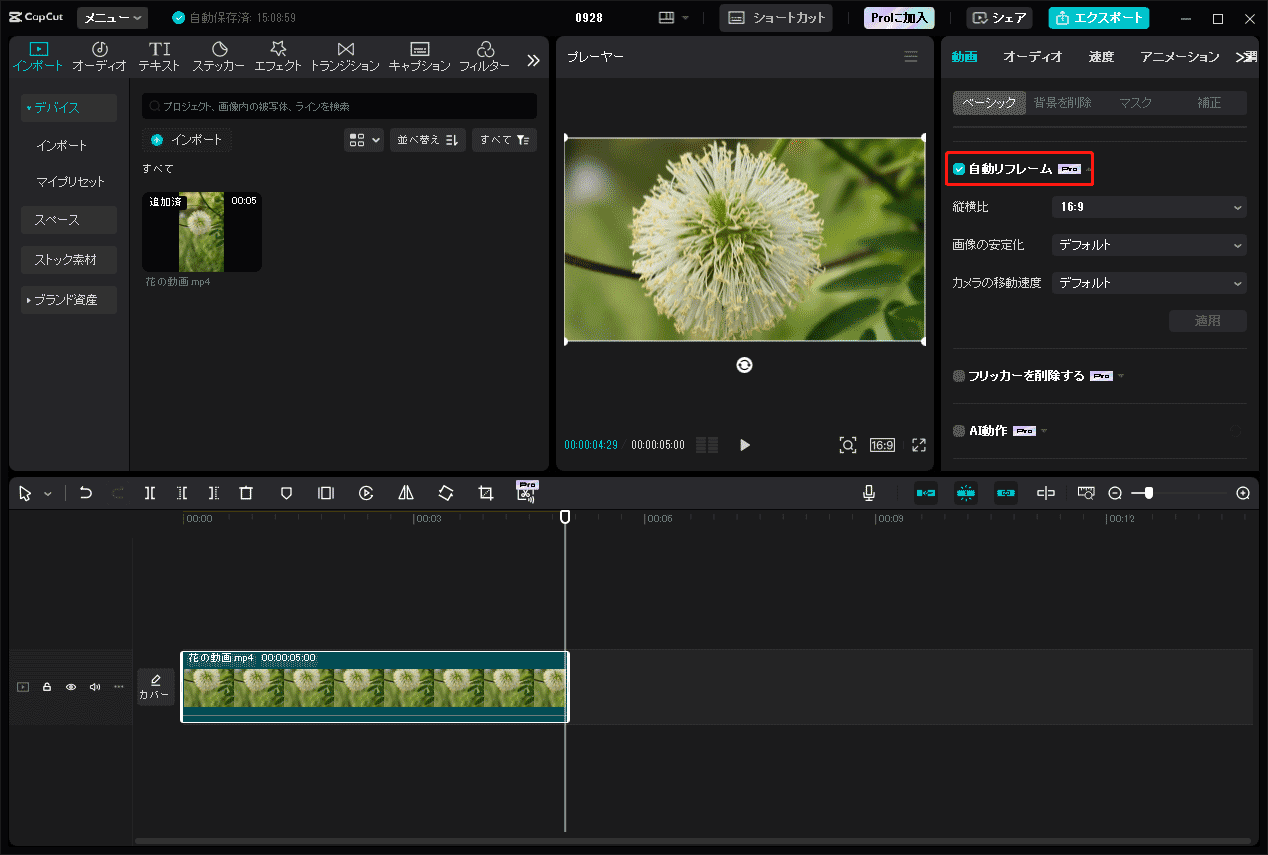
また、動画のリフレームだけでなく、16:9キャンバスにカラーやぼかし背景を追加して、動画を縦向きから横向きに変換することもできます。
「ベーシック」タブの下部までスクロールして、「キャンバス」オプションを確認します。「なし」ボタンをクリックし、ぼかし背景を選ぶには「ぼかし」を選択します。カラー背景を選びたい場合は「色」をクリックし、色を選びます。また、画像背景を追加したい場合は「パターン」をクリックして、好きな画像を選択します。
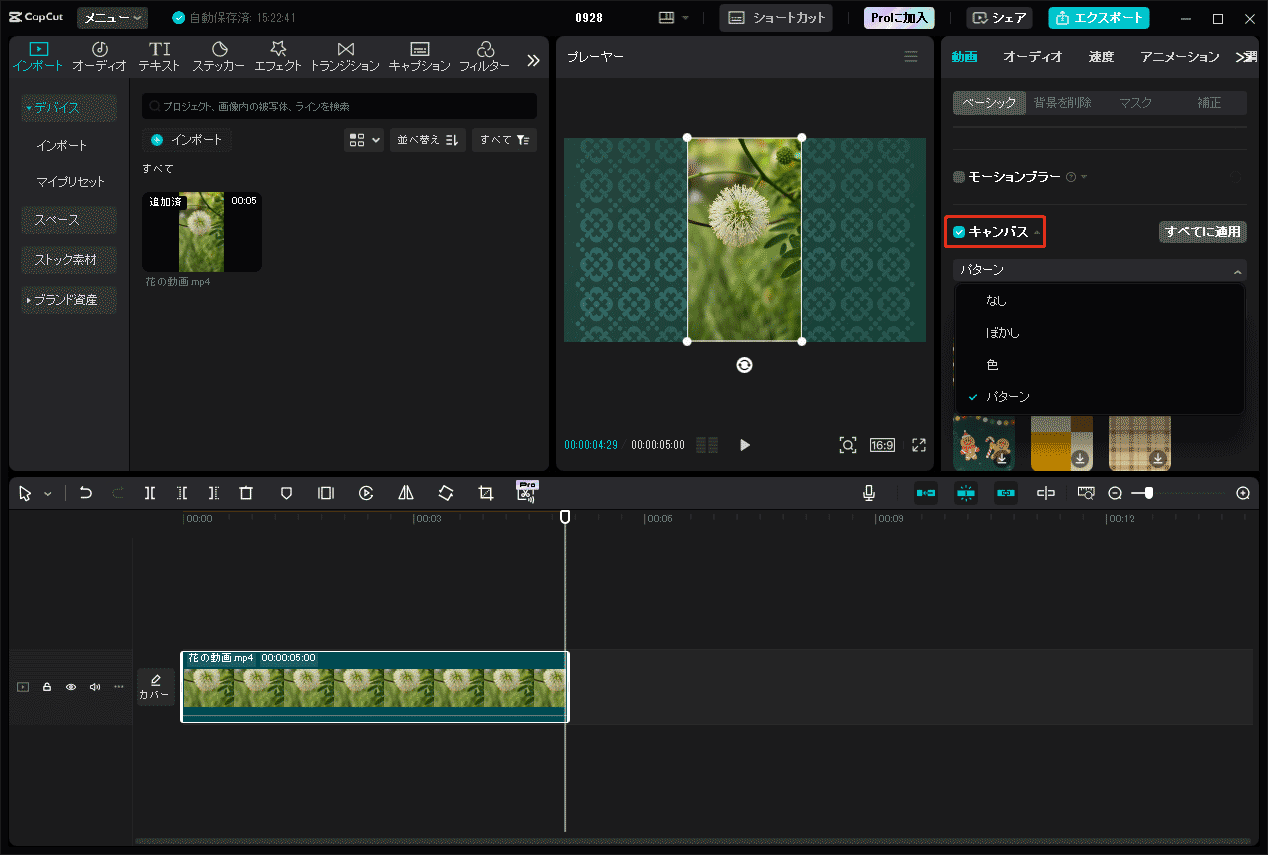
ステップ5:「エクスポート」ボタンをクリックして、動画をエクスポートします。
オプション2:Adobe Premiere Pro
Premiere Proは、包括的で強力な編集機能を備えたプロフェッショナルな動画編集ソフトで、オートリフレームシーケンス機能も搭載しています。ここでは、Premiere Proを使って縦長の動画を横向きに変換する方法をご紹介します。
ステップ1:コンピューターでAdobe Premiere Proを起動し、新しいプロジェクトを開始します。
ステップ2:縦長の動画をインポートし、タイムラインに追加します。
ステップ3:タイムライン上のクリップを右クリックし、リストから「シーン編集の検出」を選択し、「分析」ボタンをクリックします。すると、Premiere Proは動画全体を解析し、シーンが変わるところでカットを入れます。
ステップ4:プロジェクトウィンドウでシーケンスを選択し、「オートリフレームシーケンス」をクリックします。次のウィンドウで「ターゲットアスペクト比」メニューを展開し、「水平方向16:9」を選択して、「作成」ボタンをクリックします。これで、Premiere Proが自動的に再構成の解析を開始します。処理が終了するまで待ちます。
ステップ5:動画をプレビューします。動画をエクスポートするには、「ファイル」>「エクスポット」>「メディア」に進みます。出力設定をカスタマイズしてから「エクスポット」ボタンをクリックします。
結論
縦向きの動画を横向きに変換するのは、思ったより簡単です。クロップ、背景追加、横並びレイアウト作成、またはAI搭載ツールを使用する方法など、さまざまな解決策があります。これで、YouTubeやプレゼンテーションなど、縦長の動画を横向きにフォーマットして、デスクトップやラップトップユーザー向けに動画のリーチを最大化できます。
最後に、MiniTool MovieMakerを使って動画作成中に問題が発生した場合は、[email protected]までご連絡ください。


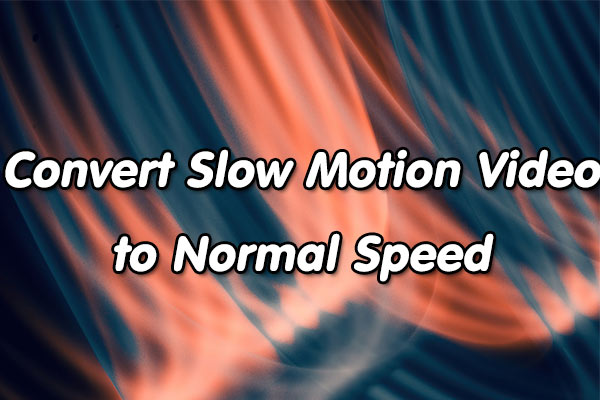


ユーザーコメント :